安装 Firefox 浏览器扩展插件非常简单,只需按照以下步骤操作:
1. 打开 Firefox 浏览器。
2. 在地址栏中输入 `about:addons` 并按下回车键,这将打开 Firefox 的扩展管理页面。
3. 在扩展管理页面的右上角,你会看到一个“获取附加组件”按钮,点击它。
4. 这将打开 Firefox 的附加组件目录,你可以在这里搜索你想要的扩展插件。
5. 找到你想要的扩展插件后,点击“添加到 Firefox”按钮。
6. Firefox 会提示你确认安装,点击“添加”即可。
7. 安装完成后,扩展插件的图标会出现在 Firefox 的工具栏上(如果它有工具栏图标的话)。
请注意,安装扩展插件可能会影响你的浏览器性能,所以在安装之前,请确保你了解该扩展插件的功能和评价。
相关内容:
Firefox浏览器下载地址:
https://www.mozilla.org/zh-CN/firefox/windows/
- 火狐浏览器分为国际版和国内版
- 建议直接通过上面链接下载国际版火狐浏览器
- 国内版与国际版账号数据不互通
- 且会限制你浏览某些内容,浏览器主页带有特色(广告 )
- 若你在浏览器中直接搜索Firefox(火狐)浏览器,搜索结果为带有firefox.com.cn域名的下载链接,这个版本是国内版,注意甄别
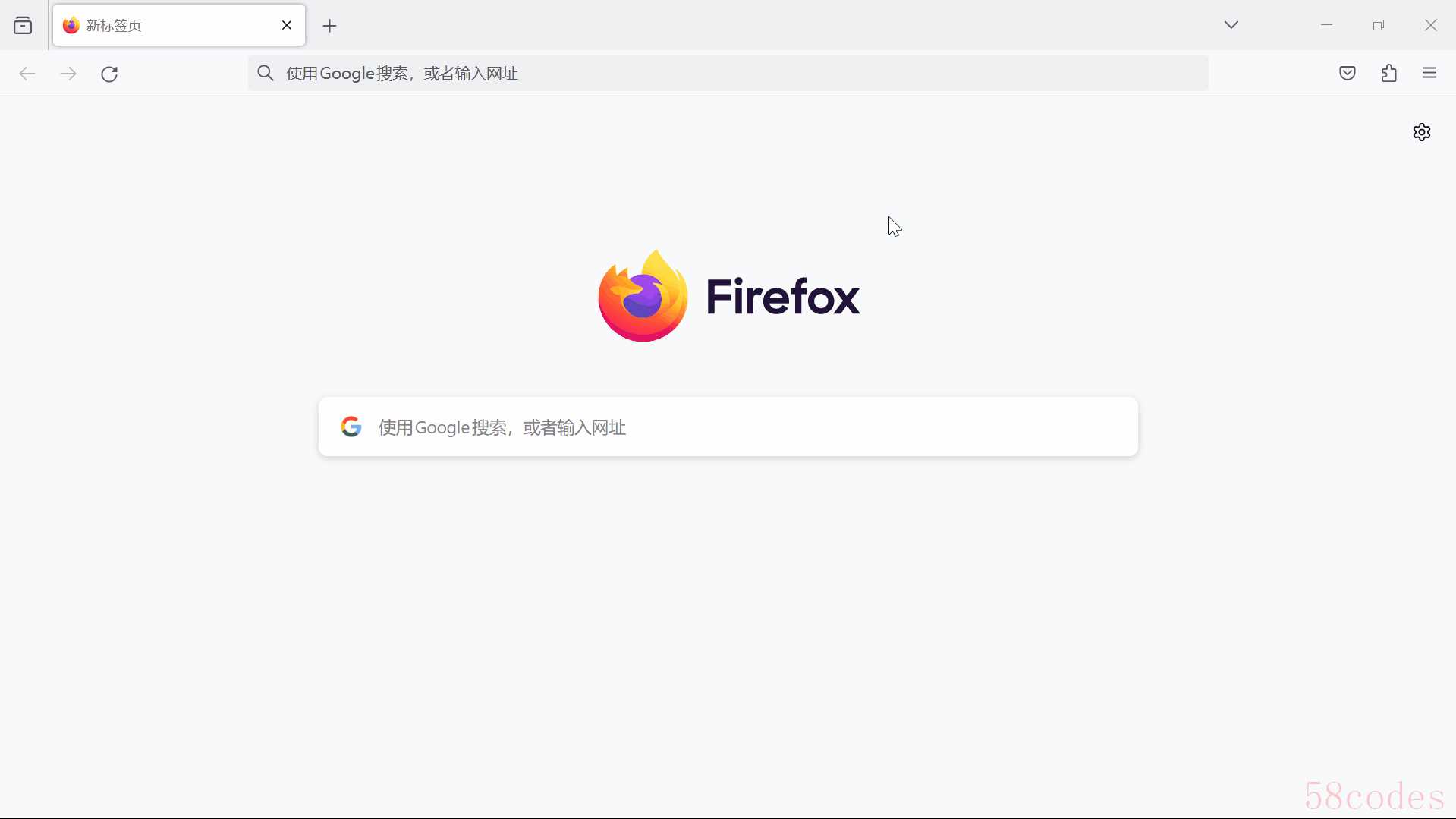
Firefox打开扩展管理演示图
这里是Firefox火狐浏览器官方扩展插件库,在【右上角的搜索框】输入想要安装的插件名称,这里以安装【Tampermonkey油猴脚本管理器】为例,输入名称后单击键盘【Enter】
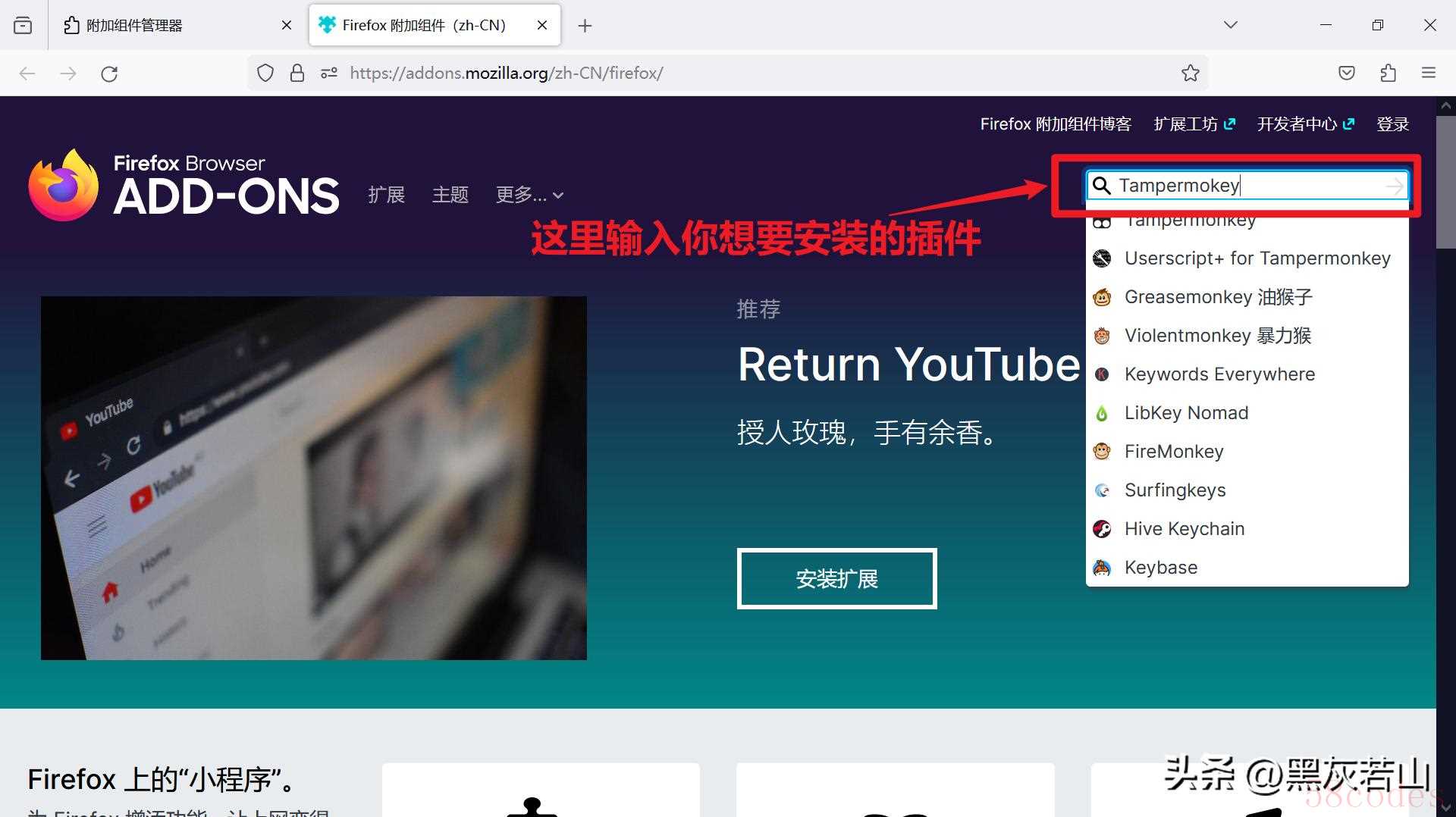 在搜索结果中单击【第一条搜索结果】
在搜索结果中单击【第一条搜索结果】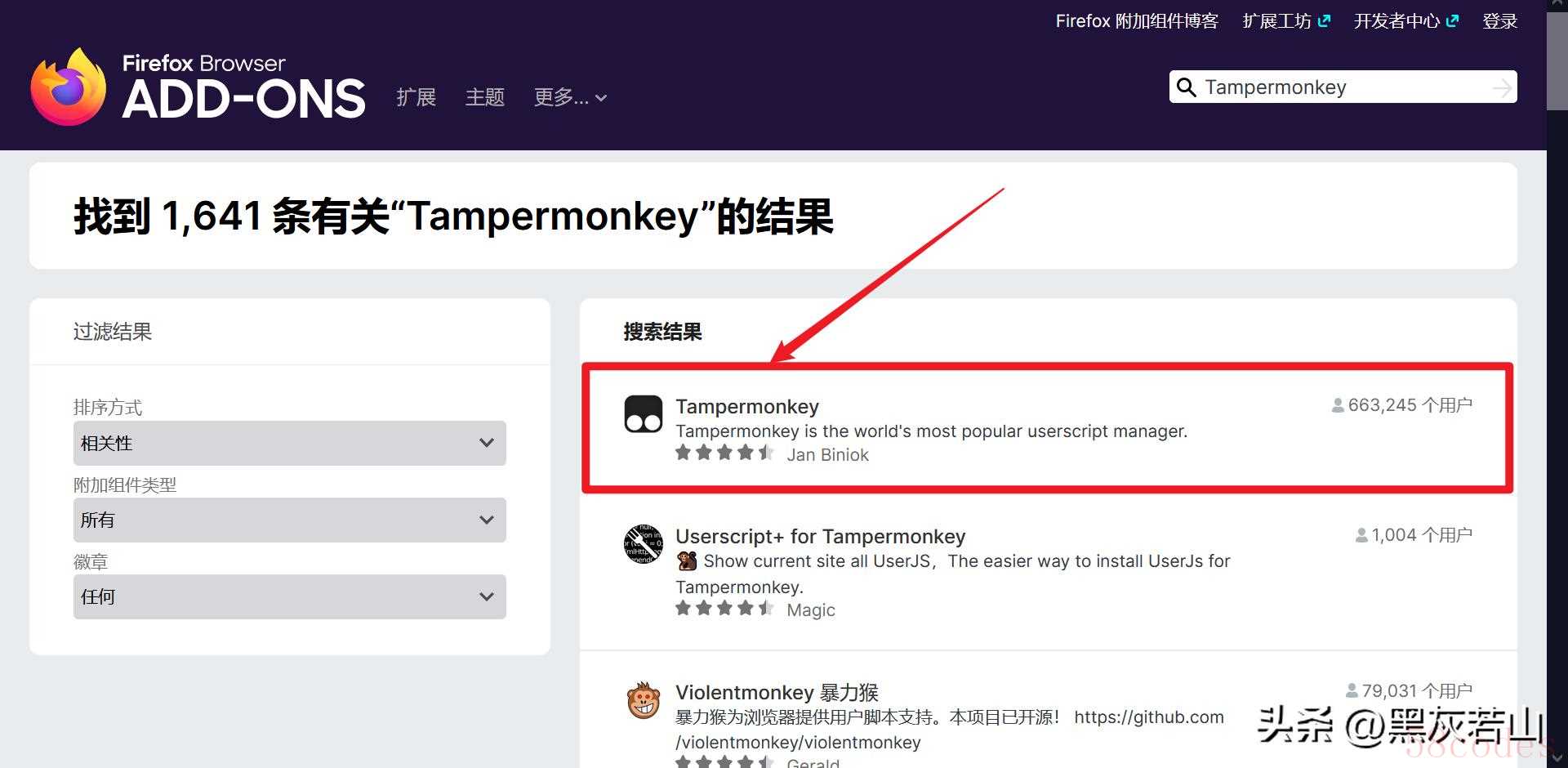 跳转到插件安装页面,点击最中间的蓝色按钮【添加到Firefox】,此时浏览器会想你询问【是否添加扩展】,单击【添加】
跳转到插件安装页面,点击最中间的蓝色按钮【添加到Firefox】,此时浏览器会想你询问【是否添加扩展】,单击【添加】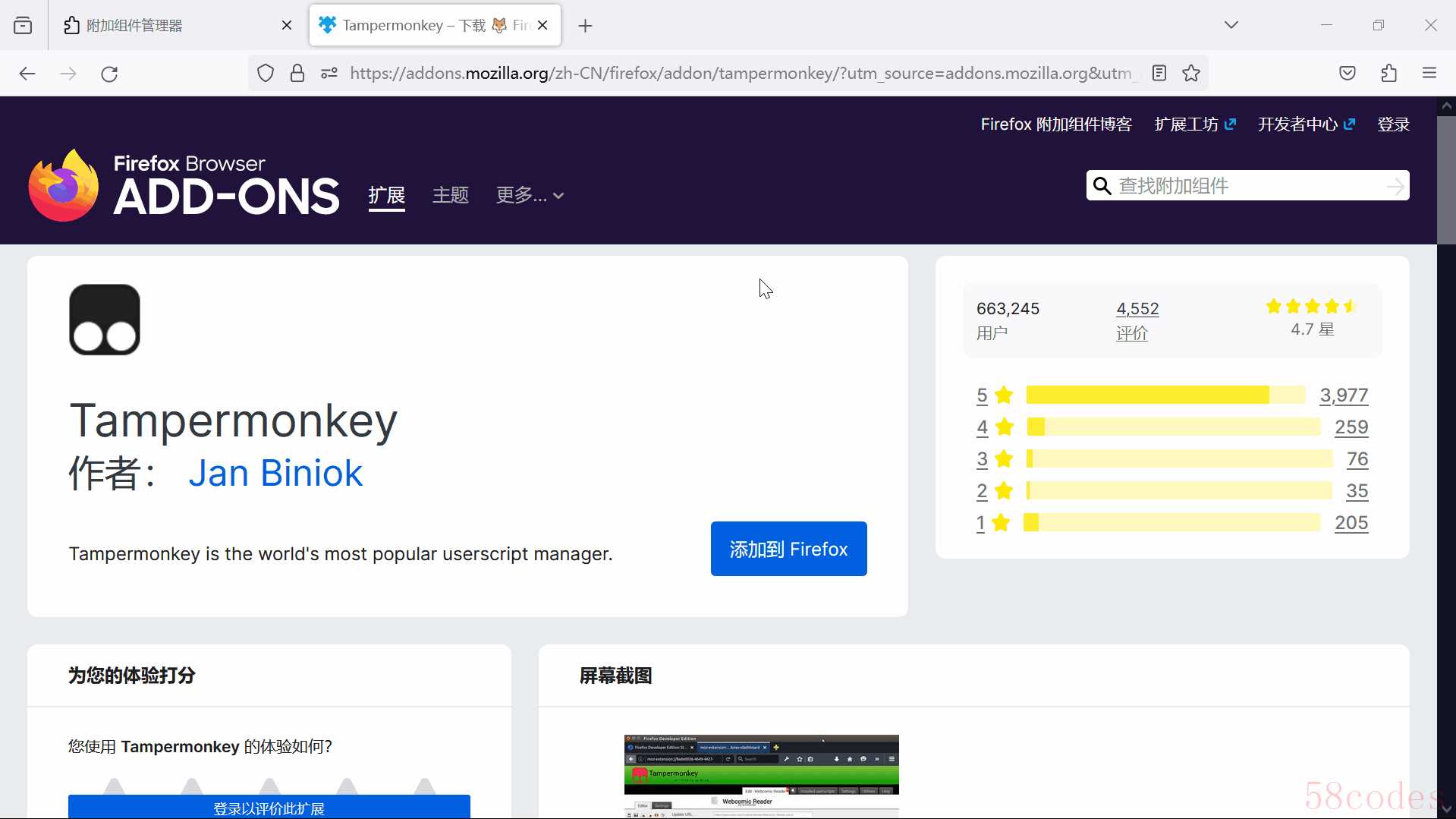
Firefox安装篡改猴演示图
现在我们回到最开始打开的【管理扩展】页面,可以看到在【已安装的扩展】分类里安装了我们刚刚添加的【篡改猴】(Tampermonkey)扩展,并【自动启用】了扩展插件。
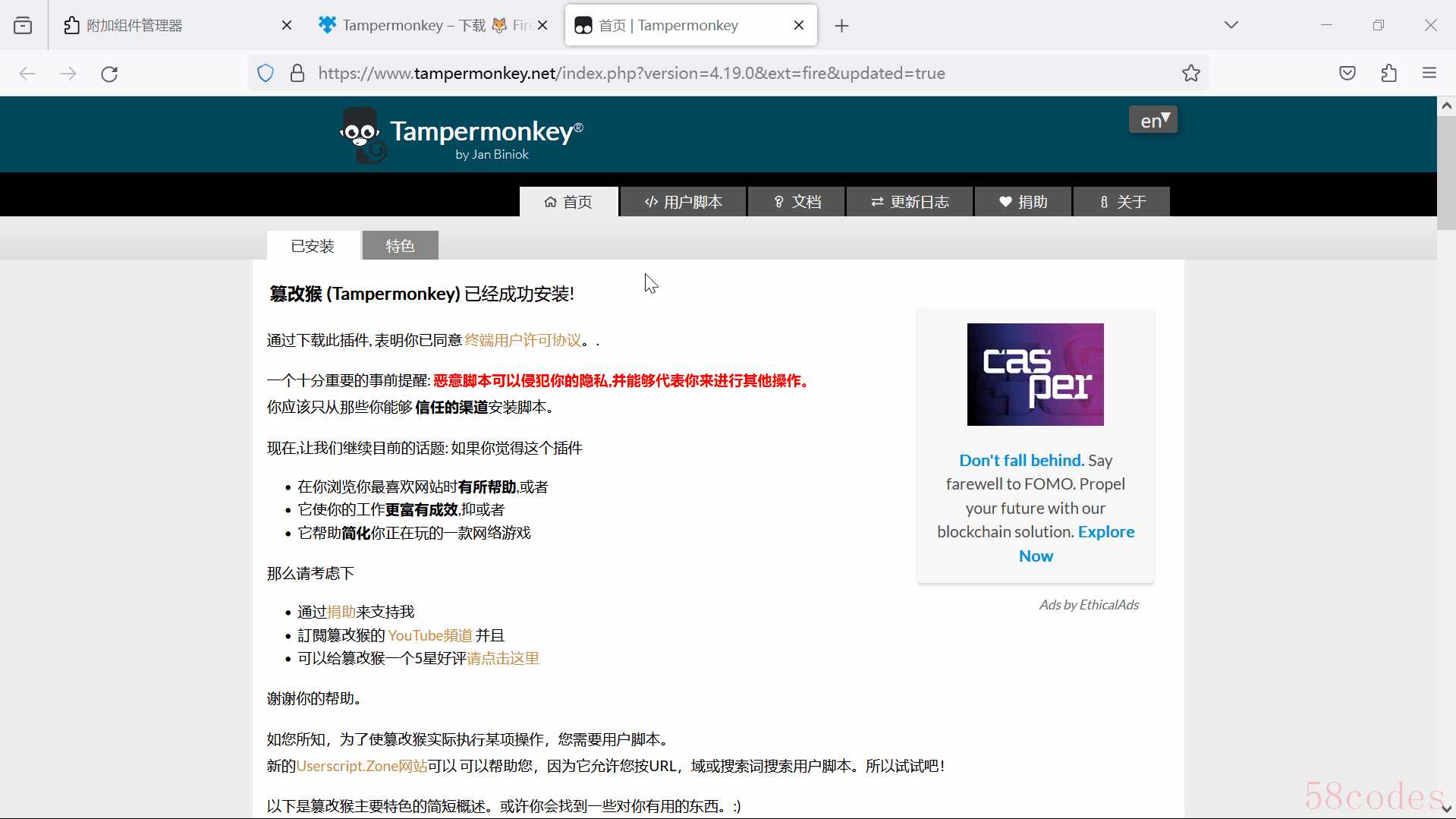
Firefox验证篡改猴安装成功
安装插件成功后可以再次点击右上角的【拼图】按钮,点击篡改猴图标【右侧齿轮】按钮,在弹出的选项框中选择【固定到工具栏】方便我们日常的使用。
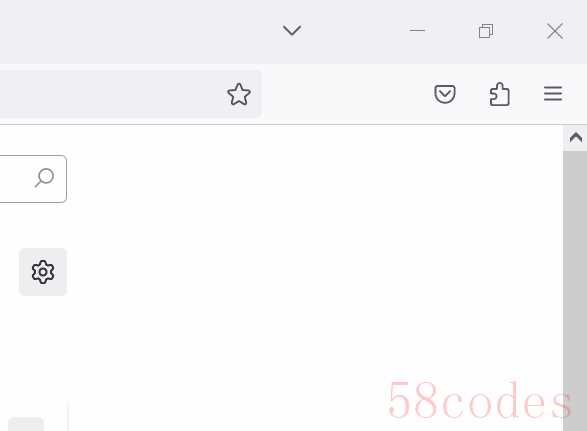
Firefox扩展固定工具栏演示图
以上为Firefox浏览器扩展插件安装全部步骤。如果你对我的内容感兴趣,不妨关注我的账号,将为你带来更多有趣、实用的信息。
感谢阅读!

 微信扫一扫打赏
微信扫一扫打赏
 支付宝扫一扫打赏
支付宝扫一扫打赏
